
大手FX業者の一つである「GMOクリック証券(FXネオ)」。
有名トレーダーや投資家の間でも長年愛用している方は多く、その安定の人気からかFX経験者が他社の口座から乗り換えてくることもあるそうです。
今回はそんな「GMOクリック証券(FXネオ)」の特徴や取引ツール、専用ソフトの「はっちゅう君FXプラス」の使い方などを解説していきます。
| 会社名 |  |
| 通貨ペア数 | 20 |
| 取引通貨単位 | 1,000通貨 |
| スプレッド ※原則固定(例外あり) |
米ドル/円:0.2銭 ユーロ/円:0.5銭 |
| キャッシュバック | 最大30万円 |
| 公式サイト | https://www.click-sec.com/ |
出典:GMOクリック証券
目次
GMOクリック証券(FXネオ)で実施中の特典
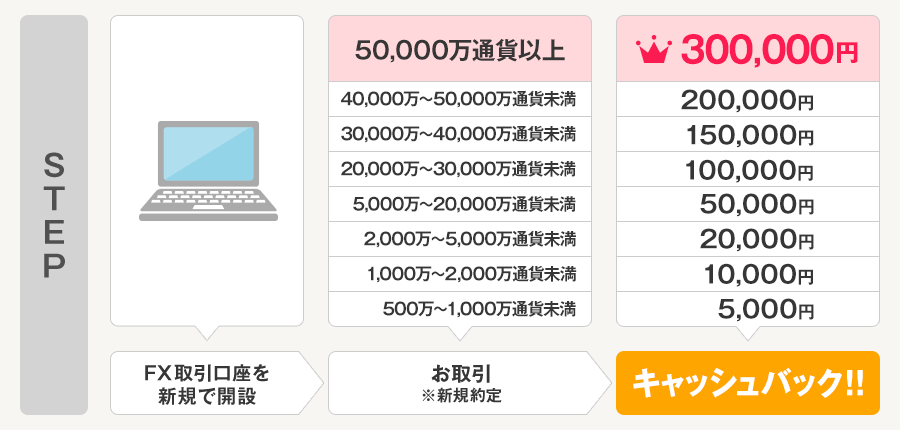
GMOクリック証券(FXネオ)では新規口座開設の特典として、取引量に応じて最大で30万円がキャッシュバックされる特典があります。
期間はFX取引口座の開設月の翌々月末までの取引量によってキャッシュバックの金額は異なります。最低の取引量である500万通貨の取引でも5000円がキャッシュバックされます。
詳しい取引量とそれに応じたキャッシュバックの金額は上記の画像をご確認ください。
GMOクリック証券(FXネオ)の特徴
なぜトレーダー達はGMOクリック証券で口座開設をするのでしょうか?その理由は、「他のFX業者と比較して取引する人にとって利益を出しやすい環境が整っている」からです。
その環境とは、大きく分けると下記の3つになります。
- FX業界最高クラスの低スプレッド
- 高スワップ
- Apple Watchに対応
業界最狭水準の低スプレッド
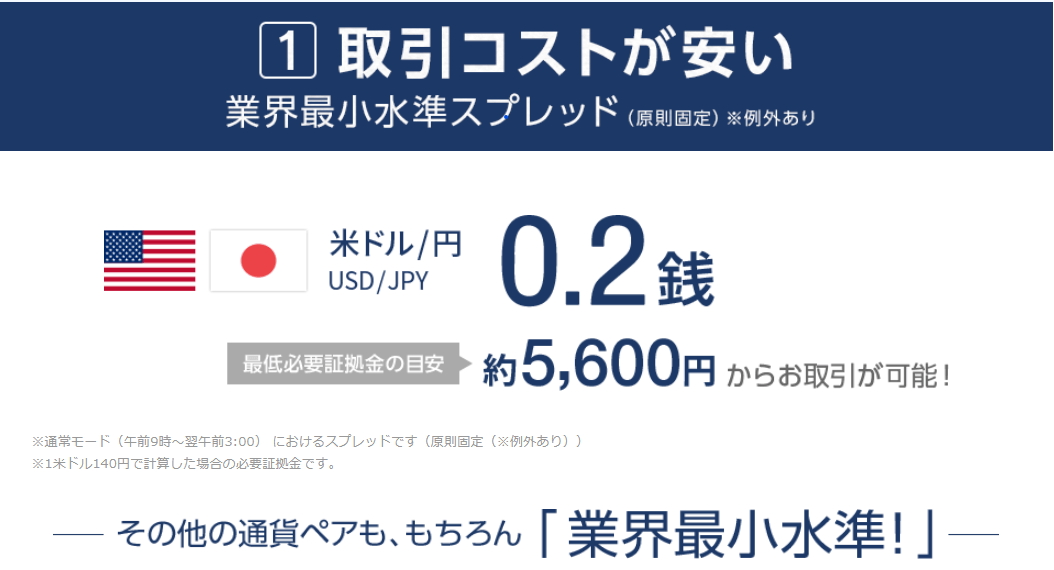
「GMOクリック証券(FXネオ)」では「20」の取り扱い通貨ペアがありますが、業界最狭水準と驚きの低スプレッドを提示しています。
多くのFX会社では取引手数料が無料のところが多く、このスプレッドが実質的な手数料となっているため、多くの通貨ペアで業界最狭水準のスプレッドあることは、ユーザーにっとてとても有益だとといえます。
高水準のスワップポイントも人気
GMOクリック証券は、業界最狭水準のスプレッドだけでなく、スワップポイントも高水準です。
高金利通貨ペアで人気の「メキシコペソ/円」や「南アフリカランド/円」のペアもあり、日々トレードを繰り返すだけでなく長期保有で利益を狙う人にも最適です。
Apple Watchでレートの確認や注文も可能
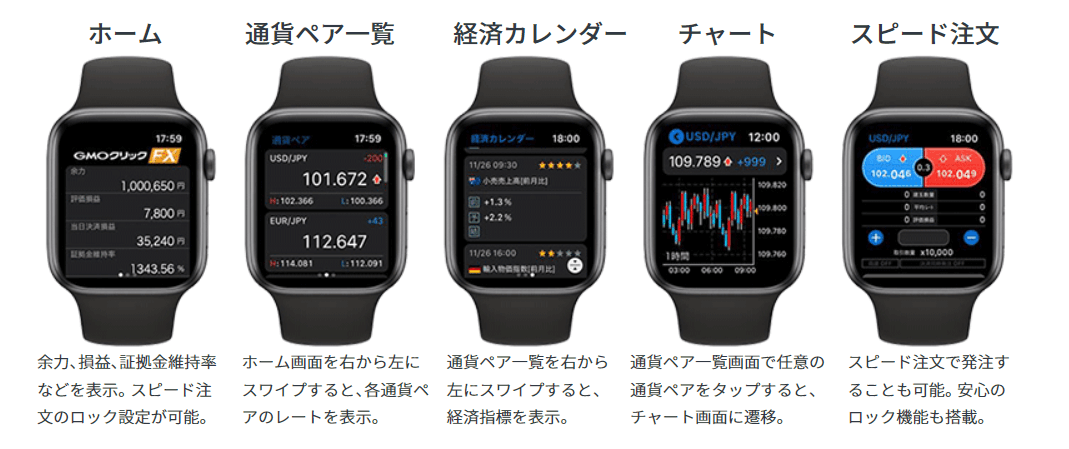
「究極のチャート機能」を追求したFXネオ取引専用スマートフォンアプリ 「GMOクリック FXneo」が2021年12月15日に最新バージョンがリリースされました。今回のバージョンアップにより、Apple Watchからレートやチャート、経済カレンダーの確認、スピード注文も可能になり、タイミングを逃さずよりスピーディーなトレードができるようになりました。
GMOクリック証券の取引ツール
GMOクリック証券(FXネオ)で、取引高が高い理由の1つとして考えるのが「取引ツールの使いやすさ」です。パソコンはもちろん、スマホやタブレットにも対応、デバイス環境も整っています。
必要な機能にすぐアクセスできるので、初めてでも迷わないストレスフリーな操作性を提供し変動する為替相場でも狙ったタイミングで注文を出せます。チャートを見ながら注文から決済までスマホやタブレッドだけで完結できます。
スマホの画面の大きさを活かし「テクニカルチャート」を融合させた新しい注文機能や必要な機能にスムーズにアクセスでき、気になる情報もすぐにチェック可能でとても便利です!パソコンとほぼ変わらない環境で取引できるので、本格的な取引をしたい人でも満足できると思います。
独自開発!PC専用「プラチナ(Platinum)チャート+」

GMOクリック証券が独自で開発した「プラチナ(Platinum)チャート+」は、多くのトレーダーから使いやすい!見やすい!わかりやすい!と好評です。
PC専用「はっちゅう君FXプラス」

たったの1クリックで即時注文が可能な「スピード注目」を搭載している「はっちゅう君FXプラス」。注文スピードがとにかく早いので「ここ!」というチャンスを逃しません。
操作性も非常にシンプルなので、はじめての取引する人にも分かりやすくおすすめです。
GMOクリック証券FXのレバレッジは?いくらからできる?
GMOクリック証券FXネオでは取引金額の4%に相当する日本円がトレードするために必要になります。つまりGMOクリック証券FXネオのレバレッジは最大25倍で、レバレッジは自分で設定するのではなく、入金額と取引通貨量等により変化していきます。
またGMOクリック証券FXネオでは、2022年10月から1000通貨単位での取引が可能になりました。それ以前までは1万通貨単位での取引だったので、初心者がFXを始めるには少しまとまった金額が必要でハードルが高かったかもしれません。
それでは1000通貨単位で取引するとなると、日本円でいくらからトレードできるようになるのでしょうか?1ドル=140円の時に、ドル円の取引をするとなると約5,600円程度からでも始められるようになりました。
最低入金額の設定は無いため6000円程度からでも取引は可能ですが、ロスカットされないためにも余裕のある金額を入金した方が良いでしょう。
GMOクリック証券の注文方法・使い方
ここからは、GMOクリック証券のPC用取引ソフト「はっちゅう君FXプラス」を使った取引方法や画面の見方について解説していきます。
「はっちゅう君FXプラス」ログイン後の画面を確認
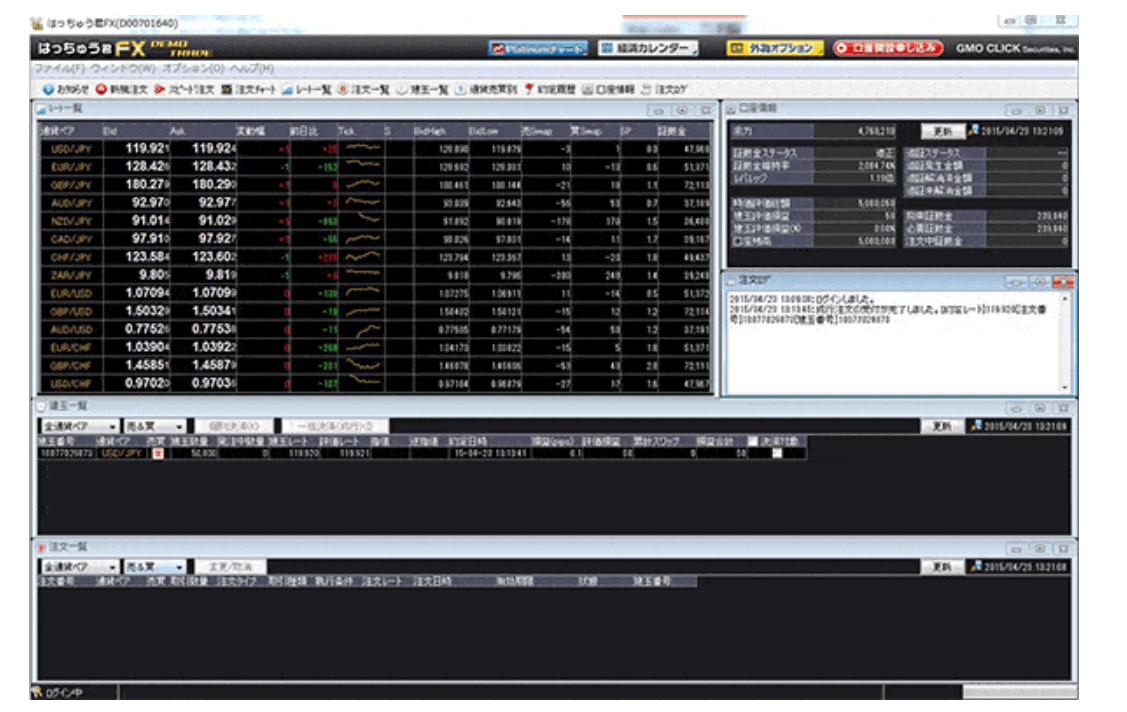
この管理画面から「GMOクリック証券編」での、FX取引や情報確認などを行っていきます。
今回はPC専用ソフト「はっちゅう君FXプラス」の表示ですが、webブラウザ管理、モバイル専用アプリ、iPhone専用アプリ、Android専用アプリが用意されています。自分の取引環境に合ったソフトを使用しましょう。
自分の口座情報を確認
まずは基本となる>自分の口座情報を確認を確認しましょう。画面右上に自分の口座状況が表示されているのが分かると思います。
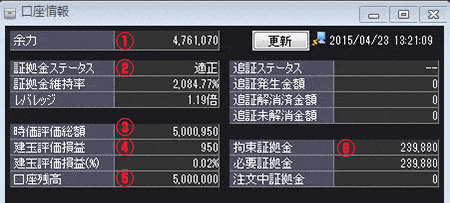
いきなり多くの情報が表示されているので、基本的な項目の意味に絞って説明します。
| ①余力 | 新規注文で使える金額 |
|---|---|
| ②証拠金ステータス | 【適用外】FXネオ取引口座に入金されていない状態。 【適正】証拠金維持率が100%以上のお客様。 【ロスカットアラート】証拠金維持率が50%以上100%未満のお客様。 証拠金維持率が50%を下回りますと自動ロスカットが執行されます。 |
| ③時価評価総額 | 保有しているポジションを現在のレートで決済した時の口座残高 |
| ④建玉評価損益 | 保有しているポジションを現在のレートで決済した時の損益 |
| ⑤口座残高 | 「現金残高+締後振替+(未受渡の)既決済取引損益+スワップ損益」 |
| ⑥拘束証拠金 | 「注文中証拠金+必要証拠金」 |
再計算されて変動があったレートは点滅して変化が分かる
次に為替レート(各通貨ペアの価格)画面を見てみましょう。
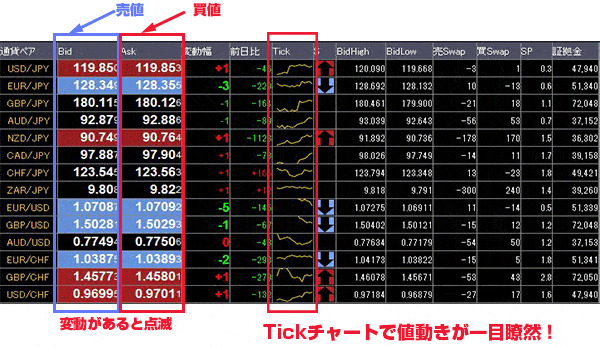
自分がよく見るレートを上にしたい時は、ドラッグ&ドロップで表示順序の変更ができます。
前日比やスワップポイントはもちろん、それぞれ小さくTickチャートが表示されているので、どの通貨ペアがどのような動きをしているのか一目瞭然です。
左側にあるBid(売値)とAsk(買値)は、為替レートに変動があると点滅して変化を知らせてくれます。
Tickの右横にある上下の矢印も、変動があった時に上昇=上向き矢印(赤)、下降=下向き矢印(青)で表示されます。
小さなTickチャートをクリックすると、より見やすいチャートが表示されます。
注文してみよう 「成行注文」
管理画面の見方がなんとなくわかったところで、次は注文方法を見てみましょう!
FXは注文をしないと何も始まらない..ってことで、基本の「成行注文」から見ていきますね。
上部のメニューから「新規注文」を選びましょう。
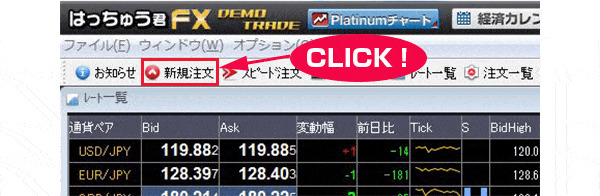
すると、注文パネルが開きます。
デフォルトだと、注文タイプは「成行」になっています。(プルダウンで変更可能)
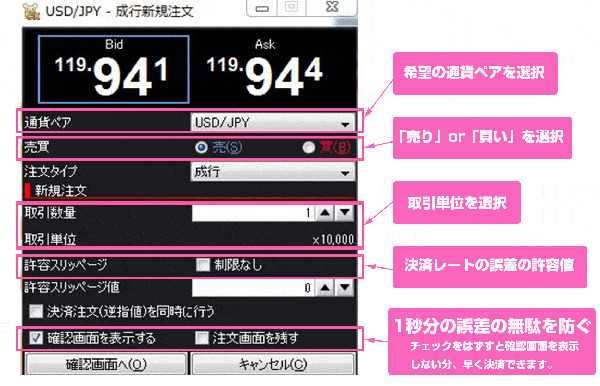
通貨ペアや売りor買い、注文タイプ、取引数量(GMOクリック証券は数量×10,000通貨~選択可能)などを入力したら、確認画面で注文内容を確認して注文!
注文が約定すると画面中央の「建玉一覧」に注文した内容を確認できます。

為替レートの変動によってリアルタイムに値が変化します。「売り」「買い」のレートに差がある(これをスプレッドといいます)ので、「評価損益」はマイナスからのスタートになります。
評価損益とスワップポイントの合計がプラスの状態で決済ができれば勝ちの取引となります。決済を行う場合には、決済したいポジションにチェックを入れて「個別決済」または「一括決済」をクリックします。
注文してみよう 「その他の注文方法」
「成行注文」以外の注文でも、注文タイプをプルダウンから選択するだけで簡単に行うことができます。注文方法は、指値、逆指値、IFD、OCO、IFO等があります。
成り行き注文で鍛えたら、次のステップとしてその他の注文をすると理解が早いかなと思います。
GMOクリック証券(FXネオ)の口コミ・評判
![]()
スプレッドが狭いところが良く、取引システムも優れています。スマホではなくパソコンツールで取引していますがドテンができるのでかなり重宝しています。
私は本業が忙しくじっくりパソコンとにらめっこしている時間はないのでワンクリックで取引できるこのツールはかなり重宝しています。
最低取引単位が大きい点は少し不満が残ります。初心者にとっては大きな金額が必要になるので、私も最初は口座を開設しただけでトレードから遠ざかっていました。そして、他社で少額で練習してから戻ってきた感じです。最低取引単位が小さければ最初から最後までGMOを使い続けていると思います。総合的な評価としては、「メインで使う口座のひとつ」として高評価を付けたいと思います。
![]()
アプリの作りがとてもシンプルで、また文字が大きくて見やすく、直感的な操作で売買できるので助かっています。レートもこまめに動いてくれるため、短期売買に大変適しているアプリだと思いました。
とにかく短期売買に適していると思います。アプリでの売買の操作も非常にシンプルで使いやすいですし、為替レートがまめにきちんと動いてくれるので大変助かっています。初心者でも使いやすいと思います。
![]()
もっとも優れているのが約定力の高さです。狙った価格での売買ができるので、裁量トレードの際にはここのメインになっています。約定力が弱いFX会社だと狙った価格での売買注文が通らないこともありますが、ここはそのようなことが今までありません。
約定力が高いので安心して裁量トレードができるので、十分にメインのFX会社になれます。FXのトレードで約定力が一番重要になりますので、この約定力の高さがとても魅力的です。
不満な点としては経済指標の時や早朝の際には他社のFX会社でもスプレッドが広がることがありますが、ここは日中の平常時でもしばしばスプレッドが広がることがあります。すぐには戻りますが、この点が少し残念です。













